To spletno mesto uporablja piškotke s katerimi zagotovimo najboljšo mono uporabniško izkušnjo in piškotke s katerimi merimo obiskanost spletnega mesta. Podatki o piškotkih so shranjeni v vašem brskalniku in opravljajo funkcije, kot je merjenje časa obiska določene spletne strani. Več o piškotkih si lahko preberete tukaj.
2.1. Vnos plačil
Ob vstopu v meni se najprej prikaže okno:
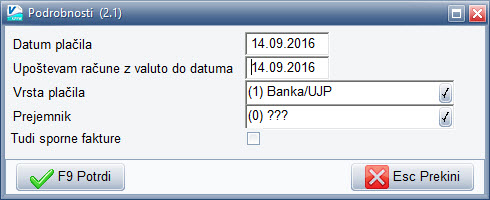
Vnesemo datum izvedbe plačila in vrsto plačila. Neplačane račune lahko tudi omejimo, da so zajeti samo računi, ki zapadejo do določenega datuma oziroma računi določenega partnerja (prejemnik).
Nadaljujemo s potrditvijo F9 Potrdi.
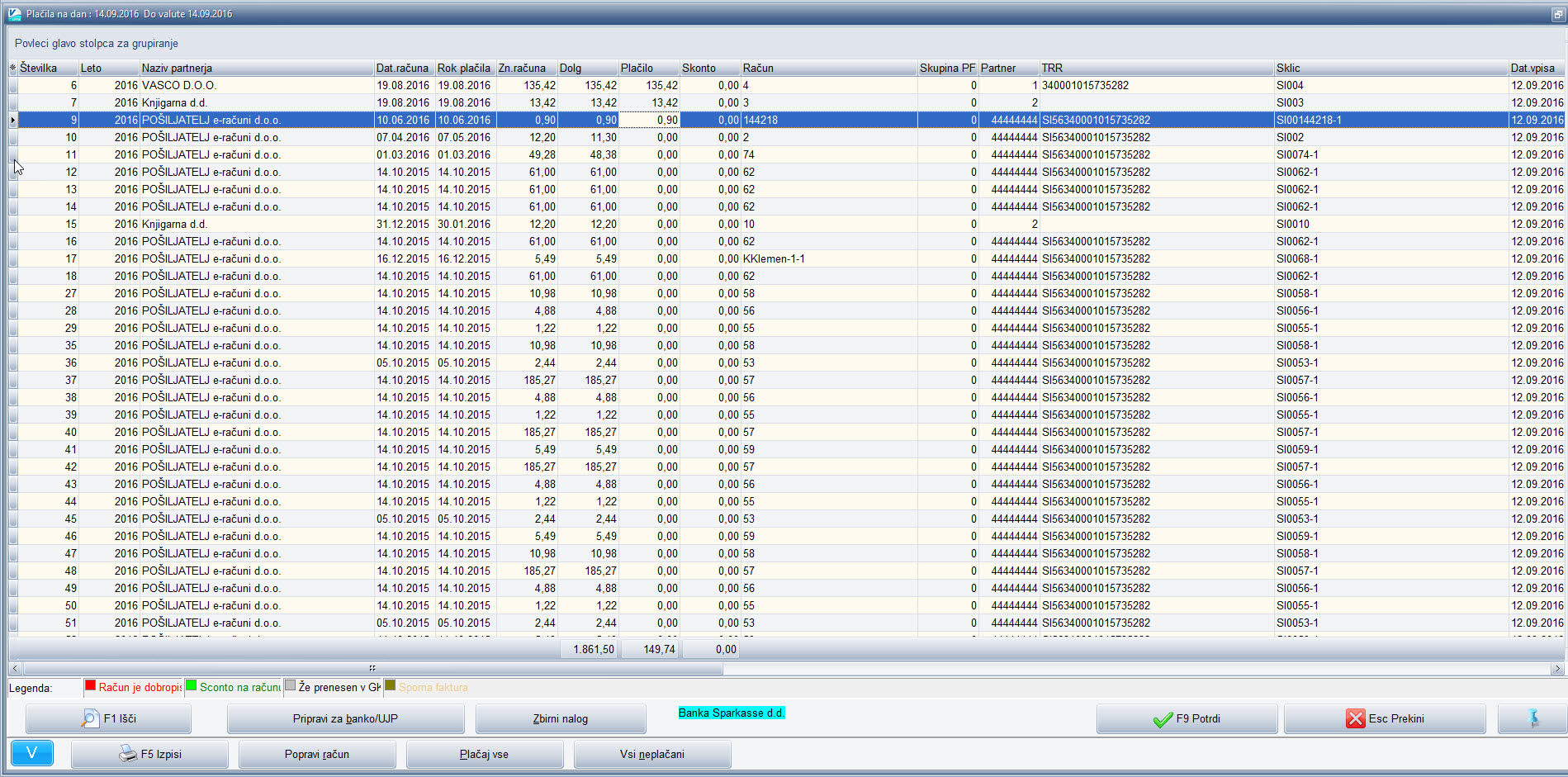
Odpre se okno za vnos plačil, kjer so prikazani neplačani računi. Račune, ki jih želimo plačati označimo tako, da jim v stolpec Plačilo vnesemo znesek plačila. Za hitrejši vnos zneskov plačil si lahko pomagamo s tipko + na tipkovnici. Postavimo se na račun, ki ga želimo plačati in ob pritisku na tipko + bo program sam vpisal znesek za plačilo (celoten neplačan del računa). si lahko pomagamo s tipko +. Lahko pa za plačilo označimo vse fakture na ekranu in sicer s klikom na gumb Plačaj vse, oziroma ravno obratno, s klikom na Vsi neplačani pobrišemo zneske za plačilo pri vseh fakturah na seznamu.
V primeru, da je seznam neplačanih faktur obsežen, lahko s pomočjo gumba F1 Išči določeno fakturo poiščemo po interni ali dobaviteljevi številki.
Funkcija Zbirni nalog se uporablja v primeru, ko želimo različna plačila istega dobavitelja združiti, zato da so stroški provizije pri banki manjši. Program nas vpraša, nad koliko virmanov za posameznega dobavitelja naj naredi zbirni virman. Na ekranu prikaže seznam vseh dobaviteljev, za katere smo predhodno označili več računov za plačilo. Za partnerje, pri katerih v stolpcu Zbirni označimo s kljukico bo program izdelal zbirni virman.
Za vsak zbirni virman lahko izpišemo tudi specifikacijo (gumb Izpiši vse/eno specifikacijo), da bo dobavitelj vedel, katere račune smo plačali. Obliko specifikacije lahko nastavimo v parametrih programa v meniju 6.1, zavihek 3. Parametri za plačilni nalog.
Ko smo označili fakture, ki jih želimo plačati, z gumbom Pripravi za banko/UJP pripravimo datoteko s plačilnimi nalogi. Program bo na mesto, ki ga bomo izbrali pripravil xml datoteko, ki jo nato uvozimo v spletno banko (UJP, Halcom, spletne banke,…). Pri pripravi datoteke lahko izbiramo še med posameznimi ali množičnimi plačili, tiskamo prilogo k datoteki ali datoteko pošljemo po elektronski pošti.
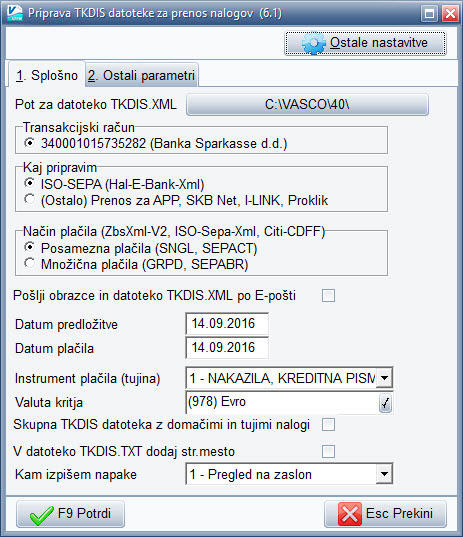
Plačevanje zapustimo s tipko F9 Potrdi in potrdimo z Da. Samo v tem primeru se bodo vnešena plačila tudi shranila in računi označili da so plačani.
2.2. Popravljanje plačil
Program vpraša za datum in vrsto plačila, ki ga želimo popravljati. V primeru, da smo na ta dan plačevali večkrat, program vpraša še, katero plačilo želimo popravljati. Plačila popravljamo na enak način kot smo plačila vnašali (glej 2.1.).
2.3. Vnos kompenzacij
V tem meniju pripravimo kompenzacije. Pripravimo lahko naslednje tipe kompenzacij:
- Pobot, Rezervacije, Multi (AJPES)
- Rezervacije, Multi (ekompenzacije)
- Medsebojna
- Verižna
Ne glede na to, kateri tip kompenzacije pripravljamo, je postopek vnosa identičen. Razdeljen je na štiri dele oziroma faze, ki so prikazane na vnosnem oknu kot zavihki.
OPOMBA: V primeru, da za izdane fakture uporabljamo program FAW je potrebnih nekaj dodatnih nastavitev (če programa FAW ne uporabljamo, lahko to točko izpustimo): V programu KPFW v meniju 6.1 na drugem zavihku »Parametri programa« vklopimo 84. Parameter Pri kompenziranju plačil v FAW dodaj način (vrsto) plačila. Nato v meniju 3.A. Vrste plačil preverimo na kateri šifri imamo vneseno vrsto plačila za kompenzacije (privzeti vnos je šifra 2). Na tej isti šifri moramo imeti v programu FAW v meniju 4.C.8 Vrste plačil vrsto plačila Kompenzacije. V kolikor šifri nista enaki, ju moramo poenotiti. V primeru, da so šifre v obeh programih že zasedene, odpremo novo šifro – v obeh programih enako.
Za vnos kompenzacije pritisnemo tipko Nov vnos:
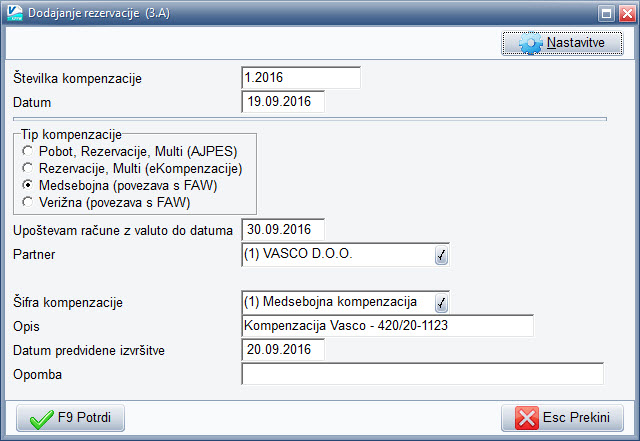
Opomba: V primeru, da za izdane fakture ne uporabljamo programa FAW, moramo na gumbu Nastavitve obkljukati parameter Brez povezave s FAW. Samo tako bomo pri vnosu kompenzacij izdane račune lahko vnašali tudi ročno.
Številko kompenzacije program ponudi sam, lahko pa jo popravimo. Datum je dan, ko pripravljamo predlog kompenzacije. Izberemo še partnerja in ostale zahtevane podatke in vnos potrdimo s tipko F9 Potrdi. Odpre se vnosno okno. Okna za vnos se med seboj razlikujejo, glede na izbran tip kompenzacije:
Medsebojna kompenzacija
Pod Obveznosti do dobavitelja se prikažejo vse likvidirane* in neplačane oziroma delno plačane prejete fakture iz programa KPFW. Nižje pod Terjatve do kupca (Izdani računi) pa neplačani oziroma delno plačani računi, ki smo jih izstavili kupcu (ki je v tem primeru tudi naš dobavitelj) v programu FAW.
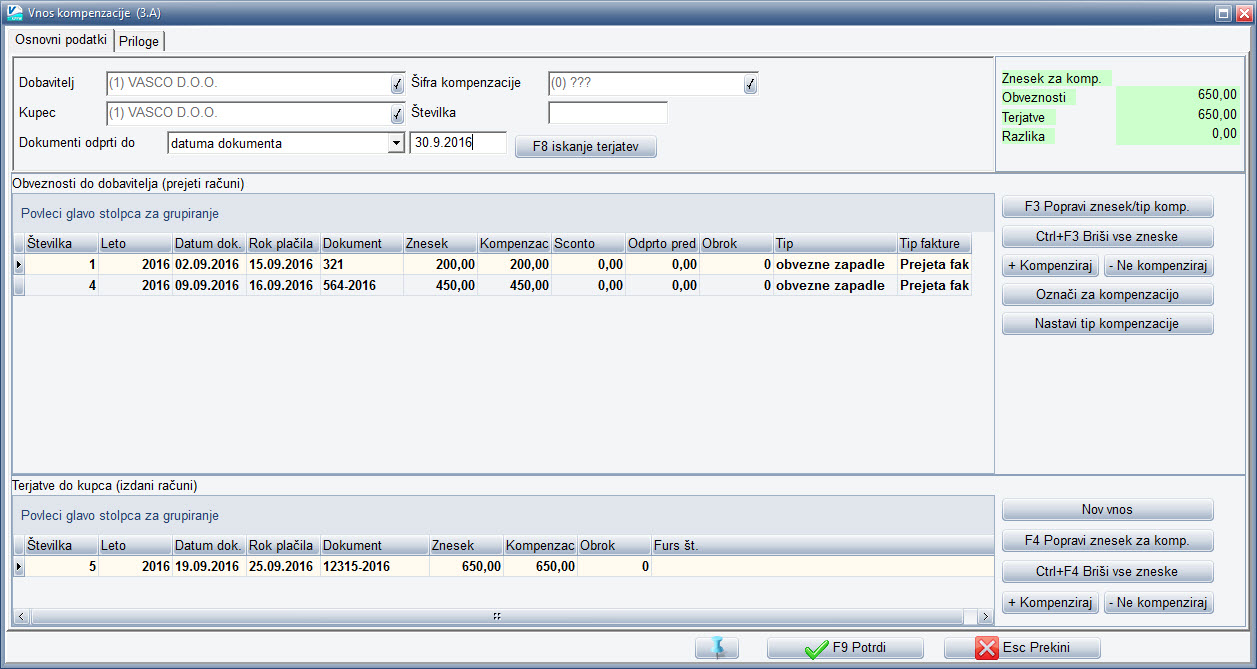
Sedaj moramo označiti račune, ki jih želimo kompenzirati. To naredimo tako, da kliknemo na vrstico, kjer je račun, ki ga želimo vključiti v kompenzacijo in pritisnemo tipko + na tipkovnici. S tipko + fakturo dodamo v kompenzacijo, s tipko – pa jo odstranimo. Če je znesek za kompenzacijo manjši od odprte terjatve/obveznosti lahko znesek vpišemo ročno s tipko F3 Popravi znesek/tip. komp. na obveznostih in F4 Popravi znesek za komp. na terjatvah.
Program desno zgoraj na »semaforju« prikazuje skupen znesek obveznosti in terjatev. Ko sta zneska enaka in je kompenzacija izravnana, se zneski obarvajo zeleno.
Kompenzacijo zaključimo s klikom na gumb F9 Potrdi. Ko je ta potrjena, jo lahko izpišemo ali pošljemo po e-pošti (gumb Izpis)
*Samo v kolikor uporabljamo likvidacijo. V parametrih se lahko nastavi, da se pri prikazu obveznosti likvidacija ne upošteva.
Verižna kompenzacija
Vnos verižne kompenzacije je enak kot vnos medsebojne kompenzacije, razlika je le v sredinskem delu vnosnega okna. Tu lahko s tipko F2 Nov vnos vnesemo vmesne partnerje, ki so predmet verižne kompenzacije. Partnerjev je tako lahko tudi več.
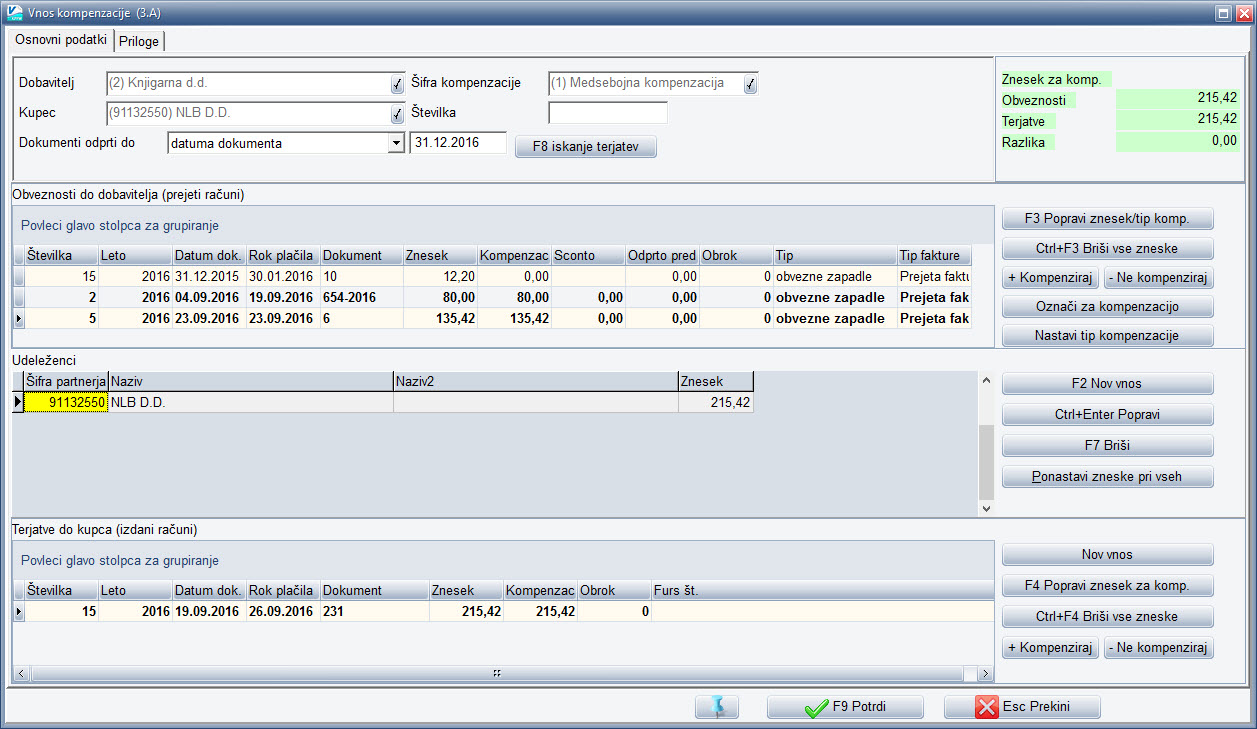
Slika prikazuje pravilno pripravljen vnos, če kompenziramo znesek 215,420 EUR med nami (Vasco d.o.o.), ki imamo obveznost do Knjigarne d.d., Knjigarna d.d. dolguje NLB d.d., NLB d.d. pa nam.
Pobot, Rezervacije, Multi (AJPES ali ekompenzacije)
Za razliko od ostalih tipov kompenzacij (medsebojne ali verižne) pri vnosu Pobota, Rezervacije ali Multikompenzacije ne vnesemo partnerja, saj je multikompenzacija namenjena masovnemu kompenziranju med vsemi partnerji, ki so obveznosti prijavili v sisteme kompenziranja (Ajpes, eKompenzacije,…).
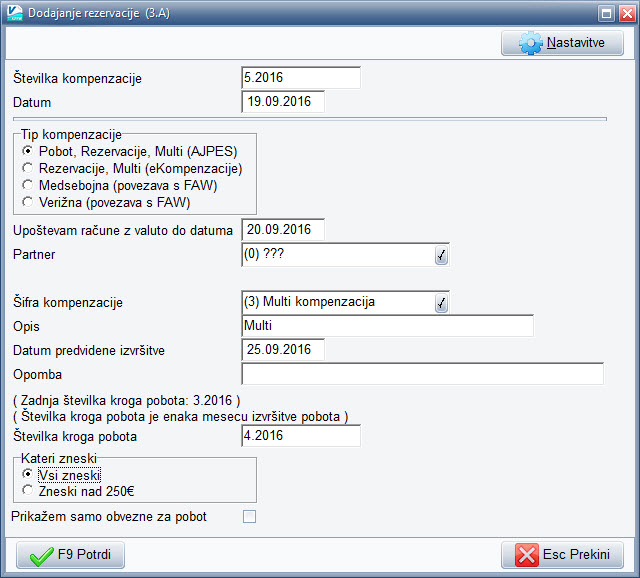
Ko vnesemo osnovne podatke in potrdimo s tipko F9 Potrdi, se odpre vnosno okno:
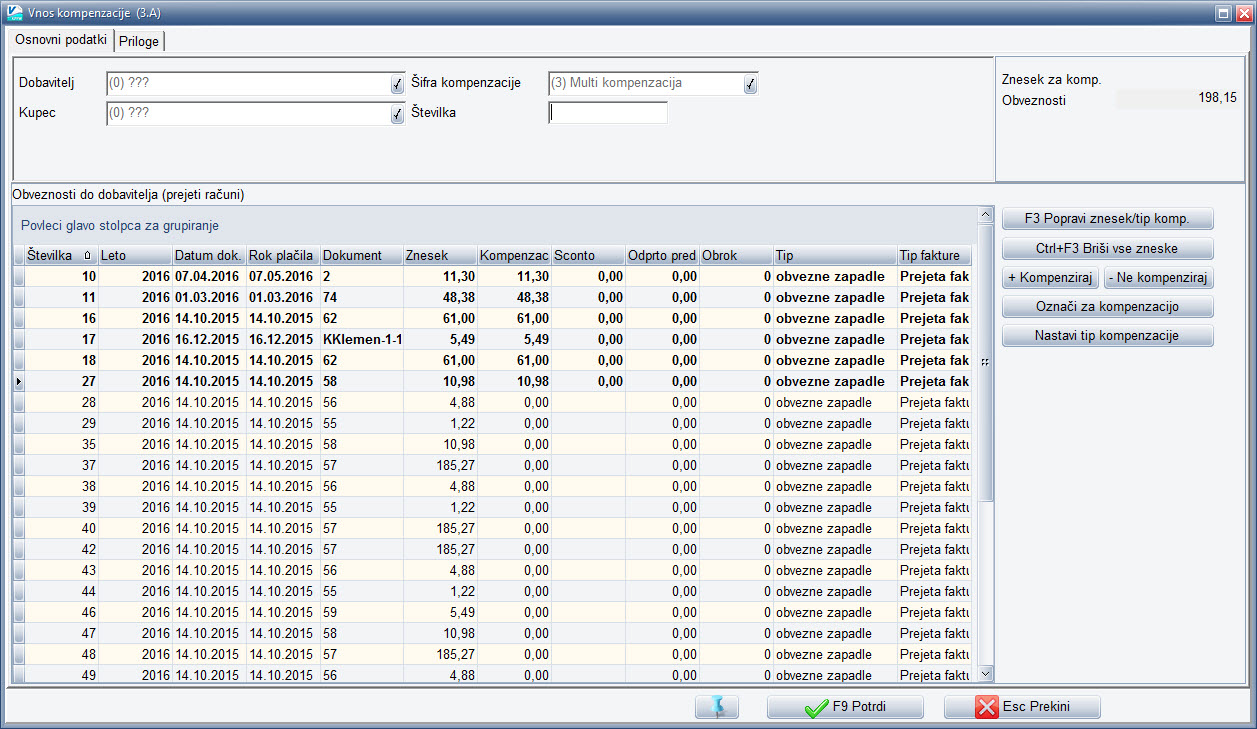
Način dodajanja računov oziroma spreminjanja zneskov računov, ki jih želite vključiti v multikompenzacijo je enak kot pri medsebojni in verižni kompenzaciji. Vnos potrdimo s tipko F9 Potrdi. Ko zaključimo z vnosom kompenzacije, lahko predlog kompenzacije natisnemo (gumb Izpis). Kako multikompenzacijo oddamo v sisteme elektronskega kompenziranja (Ajpes, ekompenzacije) si lahko preberemo v naslednji točki (2. Vnesene kompenzacije).
Statusi kompenzacij
Ne glede na to, kateri tip kompenzacije smo pripravili, se ta shrani v zavihku 1. V pripravi. Program pozna 4 statuse kompenzacij:
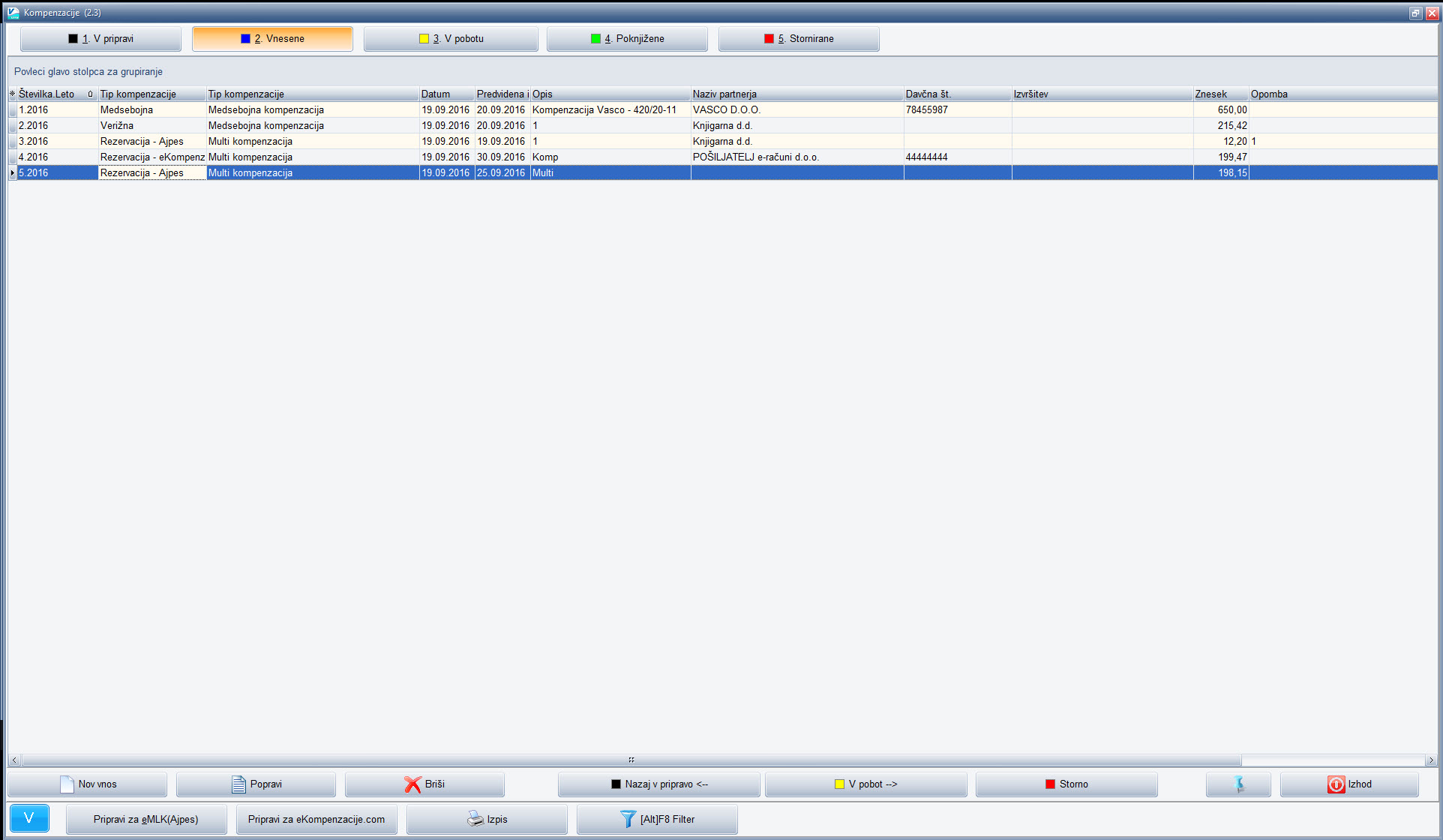
- 1. V pripravi
Tu se nahajajo kompenzacije, ki jih pripravljamo. Kompenzacije s tem statusom ne vplivajo na stanje plačil faktur in jih lahko popravljamo, dodajamo ali brišemo.
- 2. Vnesene
Kompenzacijo med 2. Vnesene prenesemo tako, da se postavimo na pripravljeno kompenzacijo (ko ima še status 1. V pripravi) in pritisnemo na gumb desno spodaj V vnesene –>. V tem zavihku naj bi bile kompenzacije, ki smo jih pripravili in poslali v potrditev, vendar še niso potrjene oziroma izvršene.
Vnesene kompenzacije še vedno lahko popravljamo, brišemo ali dodajamo. Kompenzacijo lahko tudi storniramo, s klikom na gumb desno spodaj Storno in jo s tem premaknemo na zavihek 5. Stornirane, možen pa je tudi premik Nazaj v pripravo <–.
Vnesene kompenzacije vplivajo na račune, ki so zajeti v teh kompenzacijah. Te fakture se ne prikazujejo več v meniju za plačila (2.1), vendar se plačilo oziroma izvršitev teh kompenzacij še ni poknjižilo. Zato so ti računi v meniju 1.1 še vedno označeni rdeče kot neplačani.
MULTIKOMPENZACIJE: Če smo pripravili multikompenzacijo, lahko na tem zavihku, levo spodaj, na gumbih Pripravi za eMLK(Ajpes) in Pripravi za eKompenzacije.com izdelamo datoteko, ki jo bomo kasneje uvozili v sisteme elektronskega kompenziranja.
- 3. V pobotu
Kompenzacije s statusom v pobotu, so kompenzacije, ki smo jih prijavili v pobot (Ajpes), vendar še niso bile potrjene. V pobot kompenzacijo prestavimo tako, da na vnesenih kompenzacijah pritisnemo gumb V pobot –>.
- 4. Poknjižene
Med poknjižene kompenzacijo prenesemo tako, da na kompenzacijah v pobotu pritisnemo gumb V poknjižene –>. V tem zavihku naj bi se nahajale kompenzacije, ki smo jih pripravili, poslali v potrditev in so jo udeleženci potrdili oziroma izvršili. Ko kliknemo na gumb V poknjižene –> nas program vpraša za Datumu izvršitve. Na ta datum bo program poknjižil plačila (zaprl račune) tako v programu KPFW, kot tudi v FAW.
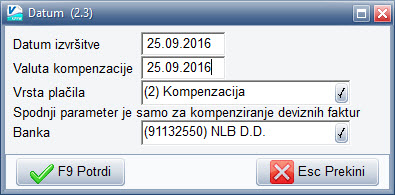
Računi v meniju 1.1 se bodo označili kot plačani (zeleno), oziroma se bo v primeru kompenzacije dela računa, za kompenzirani znesek zmanjšala vrednost dolga pri tem računu. Kompenzacij s statusom 4. Poknjižene ne moremo popravljati, brisati ali stornirati. Če bi želeli narediti kaj od navedenega, jih moramo najprej vrniti Nazaj v pobot <–.
- 5. Stornirane
Tu se nahajajo vse kompenzacije, ki smo jih na kateremkoli zavihku stornirali. Te kompenzacije ne vplivajo na nobena plačila ali druge evidence. Zavihek služi zgolj evidenci storniranih, nerealiziranih kompenzacij.
2.5.Vnos plačil-predračuni
Tako okno za vnos kot sam postopek plačevanja sta enaka kot pri vnosu plačil prejetih faktur v meniju 2.1.
2.6. Popravljanje plačil-predračuni
Tudi tukaj je postopek enak kot pri popravljanju plačil prejetih faktur v meniju 2.2.
2.7. Vnos plačil devizne fakture
Ob vstopu v meni se najprej prikaže okno:
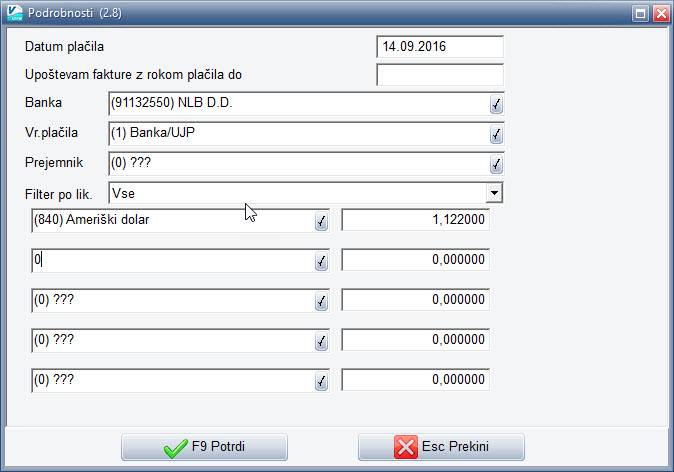
Vnesemo datum izvedbe plačila, banko (ki mora biti vnešena v šifrant partnerjev kot partner), vrsto plačila in valuto. Tečaj valute na datum plačila nam program vpiše sam. Neplačane račune lahko tudi omejimo, da so zajeti samo računi, ki zapadejo do določenega datuma oziroma računi določenega partnerja (prejemnik).
Nadaljujemo s potrditvijo F9 Potrdi.
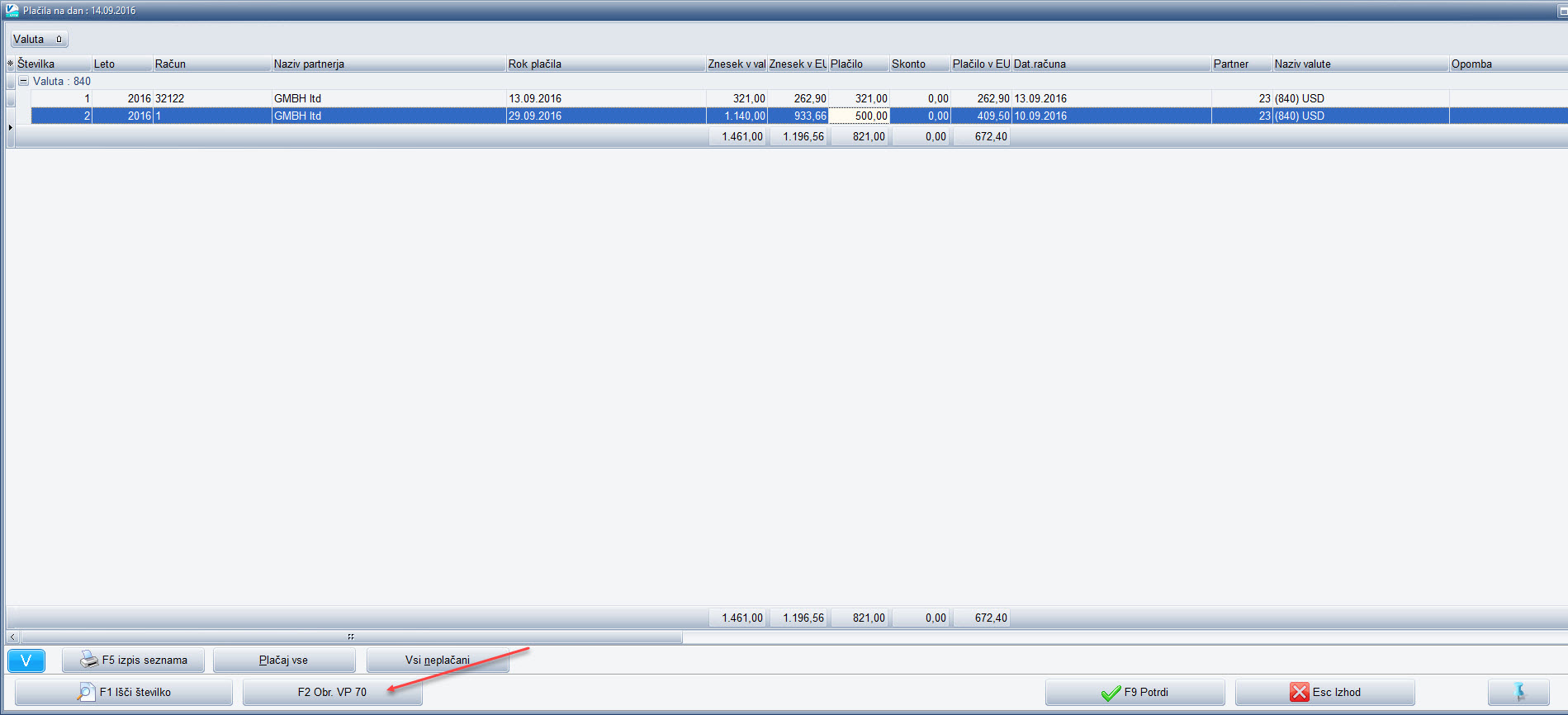
Način vnosa plačil je enak kot na vnosu plačil domačih faktur v meniju 2.1. (izberemo fakturo in vnesemo znesek plačila v valuti, lahko tudi s pomočjo tipke +). Po vnosu plačil pritisnemo tipko F2 Obr. VP 70. Odpre se okno s plačili, kjer lahko pripravimo datoteko za banko, tiskamo naloge za izvršitev nakazila v tujino (Obrazec 1450) ali obrazec 1450 prenesemo v bančni program.
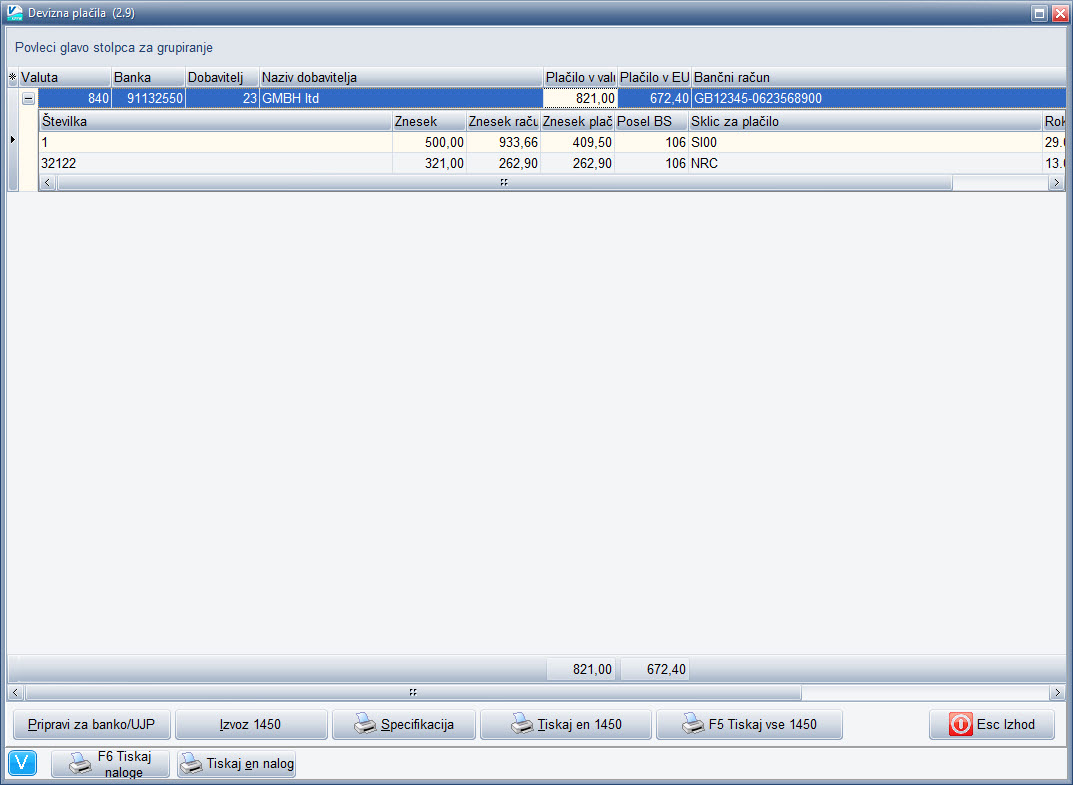
S tipko Esc se vrnemo na vnos plačil, kjer s tipko F9 zaključimo plačevanje. V tem primeru se bodo plačila shranila in devizni računi označili, da so plačani.
2.8. Popravljanje plačil devizne fakture
Program vpraša za datum, banko in vrsto plačila, ki ga želimo popravljati. V primeru, da smo na ta dan plačevali večkrat, program vpraša še, katero plačilo želimo popravljati. Plačila popravljamo na enak način kot smo plačila vnašali (glej 2.8.).
2.A. Poročilo za BS
Program omogoča izpis poročila za Banko Slovenije. Vpišemo obdobje od do datuma, za katerega želimo izpisati poročilo in izberemo gumb za poročilo, ki ga potrebujemo.
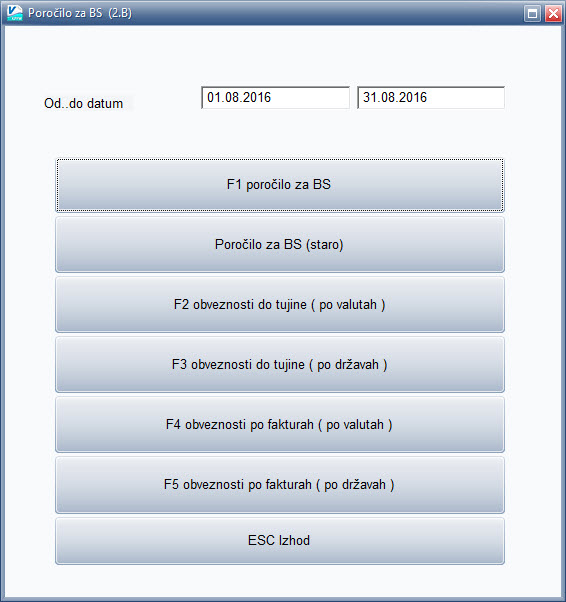
2.B.Vnos plačil devizni predračuni
Tako okno za vnos kot sam postopek plačevanja deviznih predračunov sta enaka kot pri vnosu plačil deviznih prejetih faktur v meniju 2.8.
2.C. Popravljanje plačil devizni predračuni
Tudi tukaj je postopek enak kot pri popravljanju plačil deviznih prejetih faktur v meniju 2.9.
1.A. Izdana pošta 3. Šifranti
